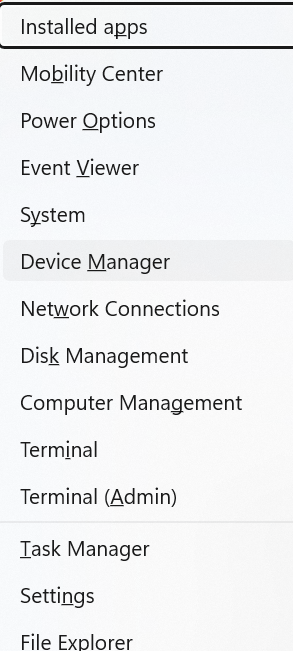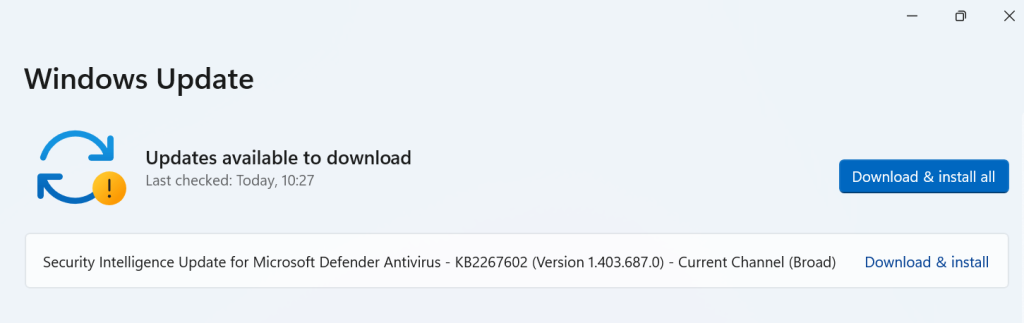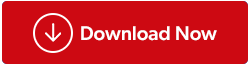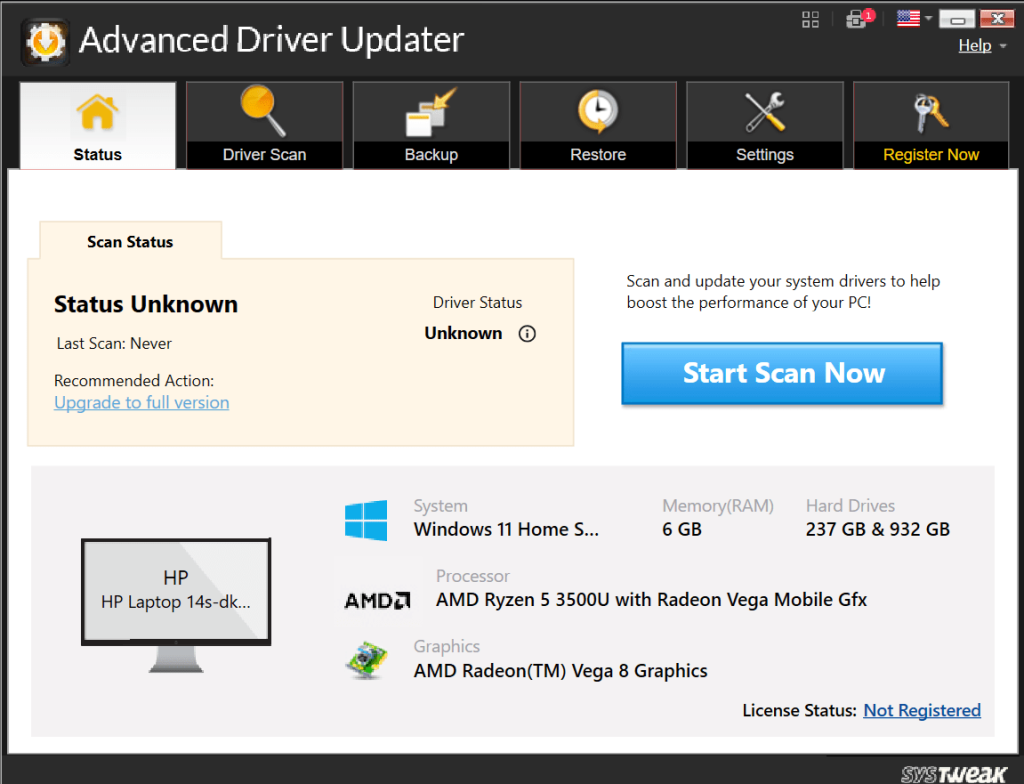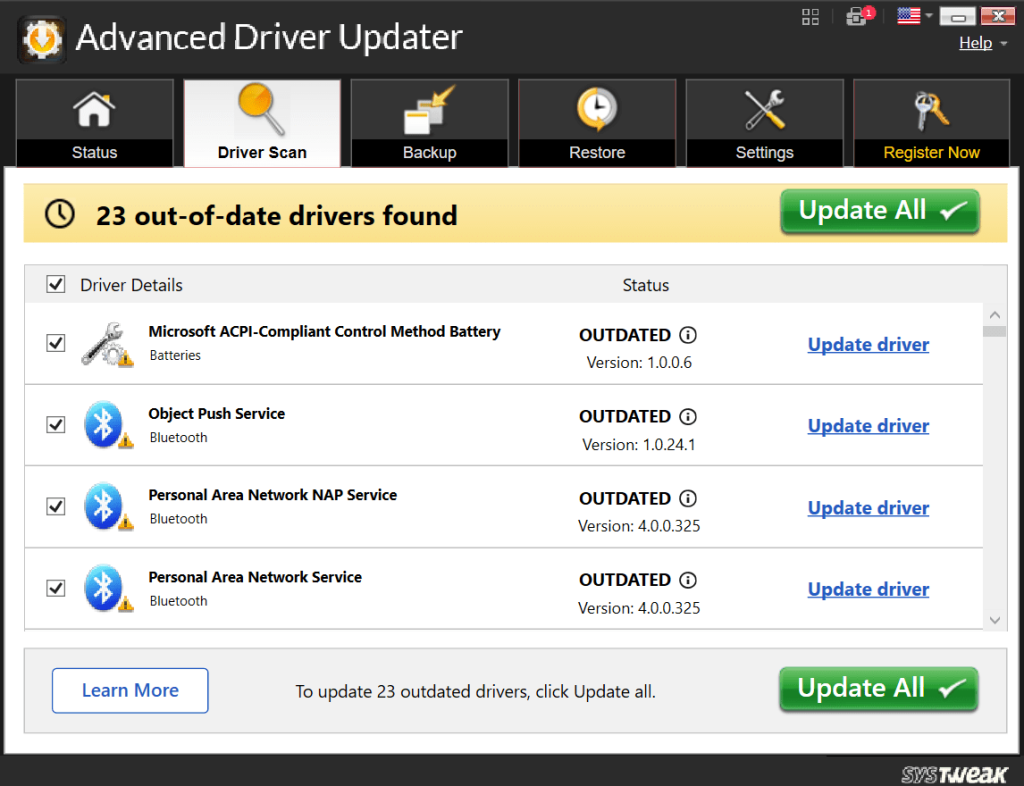Skeniranje dokumenata i fotografija nekada je bio jednostavan ritual: uključite skener, kliknite gumb i evo! Ali u tehnološkom krajoliku koji se neprestano razvija, čak i naizgled obični zadaci mogu dobiti misteriozan obrat. Uđite u nedostižni upravljački program WIA, ključni dio softvera koji može naježiti čak i najiskusnijeg tehnološkog veterana.
Ne bojte se, prijatelji! Ako vaše računalo sa sustavom Windows 11/10 prikazuje zagonetne poruke o pogrešci o nedostajućim WIA drajverima, ovaj vodič je vaš odgovor. U ovom ćemo vodiču istražiti korake za preuzimanje WIA upravljačkog programa na Windows 11/10, osiguravajući glatku integraciju uređaja za optimalnu funkcionalnost.
Što je WIA upravljački program?
“WIA (Windows Image Acquisition) upravljački program je softverska komponenta koja olakšava komunikaciju između OS-a (Windows) i slikovnih uređaja poput digitalnih fotoaparata, skenera i web kamera. Njegova je svrha osigurati besprijekornu interakciju i funkcionalnost između ovih uređaja i OS-a (Windows)."
Zamislite svoj skener kao višejezičnog svjedoka u slučaju s visokim ulozima. Bez prevoditelja nemate pojma o njihovom svjedočenju. Tu upada upravljački program WIA. On djeluje kao most između vašeg operativnog sustava Windows i vašeg skenera, dešifrirajući tehnički žargon skenera i prenoseći ga na vaše računalo na jeziku koji razumije.
Windows 11/10 nudi inherentnu podršku za raznolik niz uređaja za obradu slike putem korištenja WIA upravljačkih programa. Ova ugrađena podrška korisnicima pojednostavljuje proces povezivanja i besprijekorne upotrebe svojih uređaja za razne zadatke snimanja.
Simptomi nedostatka WIA upravljačkog programa:
- Zastrašujuća poruka o pogrešci "WIA driver not found" prilikom pokušaja skeniranja.
- Vaš je skener naveden u Upravitelju uređaja, ali je zasivljen ili sa žutim uskličnikom.
- Ne možete pristupiti funkcijama skenera u softveru kao što je Paint ili Microsoft Fax and Scan.
WIA upravljački program možete preuzeti na svoje računalo sa sustavom Windows 11/10 putem dvije ili tri različite metode. Istražimo ih.
Kako preuzeti WIA upravljački program na Windows PC
Metoda 1: Upotrijebite Upravitelj uređaja
Upravitelj uređaja ističe se kao najučinkovitiji alat za preuzimanje i ažuriranje WIA upravljačkih programa na bilo kojem Windows računalu. Ovaj integrirani Windows uslužni program može pomoći u lociranju i ažuriranju upravljačkih programa, što ga čini vrijednim resursom za upravljanje zadacima povezanim s upravljačkim programima.
- Pritisnite tipku Windows s tipkom X za otvaranje WinX izbornika , a sada kliknite na Upravitelj uređaja.
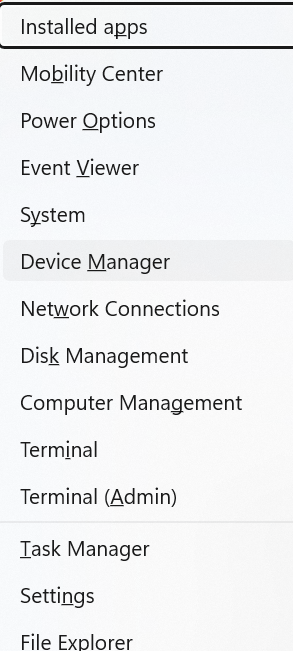
- Sada pronađite i dvaput dodirnite opciju Imaging devices , a zatim kliknite na Update driver.

- Odaberite "Automatsko traženje ažuriranog upravljačkog softvera" i pustite Windows da učini svoju čaroliju.

- Ponovno pokrenite računalo.
Pročitajte također: Upravitelj uređaja ne radi u sustavu Windows 11? Evo popravka! (5 rješenja)
Metoda 2: Ažurirajte Windows
Microsoft ponekad uključuje generičke WIA upravljačke programe u Windows Update. Iako oni mogu funkcionirati u nekim slučajevima, možda neće ponuditi punu funkcionalnost i performanse upravljačkog programa proizvođača. Ipak, vrijedi provjeriti je li dostupno ažuriranje, osobito ako niste upoznati s brojem modela svog skenera.
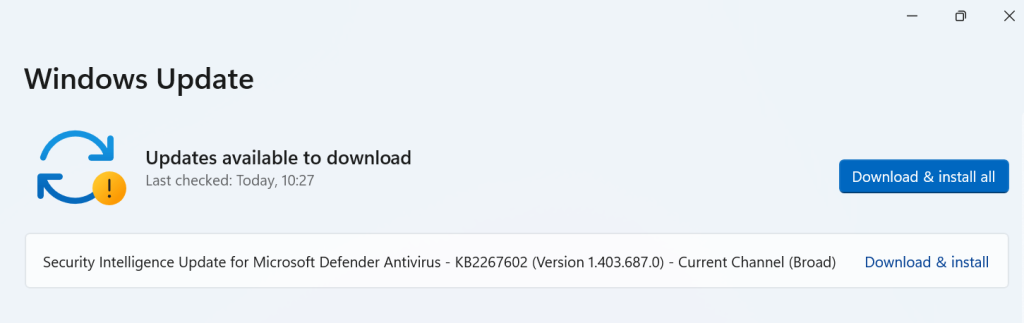
Samo pritisnite tipku Windows s tipkom I da otvorite Postavke > Ažuriranje i sigurnost > Windows Ažuriranje i kliknite “Provjeri ažuriranja”.
Pročitajte također: Kako ažurirati bežični softver na Windows 11/10
Metoda 3: Koristite pouzdane alate treće strane
Nekoliko renomiranih alata trećih strana može skenirati vaš sustav i identificirati upravljačke programe koji nedostaju ili su zastarjeli, uključujući WIA upravljačke programe. Dok su neki besplatni, za druge je potrebna plaćena pretplata. Predlažemo vam Advanced Driver Updater . Napredno ažuriranje upravljačkih programa može biti koristan alat za održavanje upravljačkih programa vašeg računala ažurnim i poboljšanje performansi sustava.
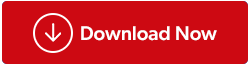
Što to radi:
- Skenira vaše računalo u potrazi za zastarjelim, nedostajućim ili oštećenim upravljačkim programima.
- Preuzima i instalira najnovije kompatibilne upravljačke programe za vaš hardver.
- Napravite sigurnosnu kopiju trenutnih upravljačkih programa prije instaliranja novih.
- Nudi automatsko ažuriranje upravljačkih programa kako bi vaš sustav bio ažuran.
Značajke:
- Velika baza podataka upravljačkih programa koja pokriva širok raspon hardvera.
- Sučelje jednostavno za korištenje.
- Zakazana skeniranja za automatska ažuriranja.
- Funkcionalnost sigurnosnog kopiranja i vraćanja.
- Podrška za razne jezike.
Potencijalne prednosti:
- Poboljšane performanse i stabilnost sustava.
- Poboljšana sigurnost popravljanjem ranjivosti u zastarjelim upravljačkim programima.
- Rješavanje problema povezanih s upravljačkim programom kao što su rušenja, zamrzavanja i pogreške.
Evo kako preuzeti WIA upravljački program uz pomoć Advanced Driver Updater –
- Preuzmite i instalirajte Advanced Driver Updater .
- Otvorite ga s radne površine.
- Dovršite postupak registracije koristeći ključ koji ste dobili prilikom kupnje proizvoda.
- Započnite proces skeniranja klikom na "Pokreni skeniranje sada"
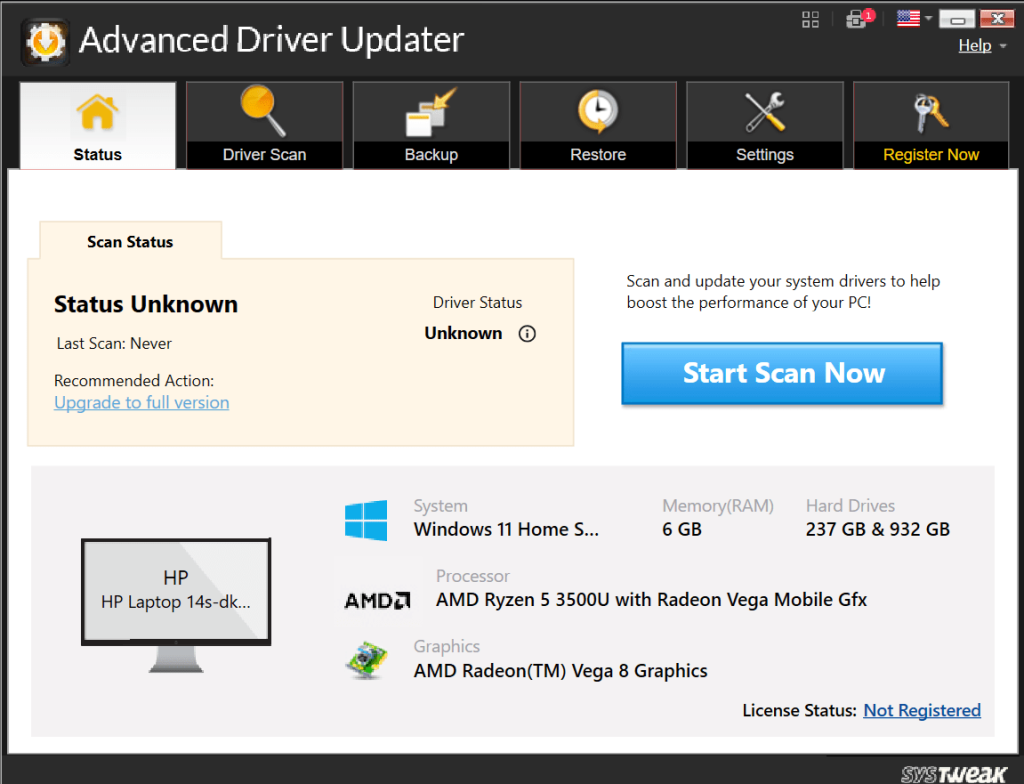
-
- Riješite sve sukobe upravljačkih programa klikom na "Ažuriraj sve"
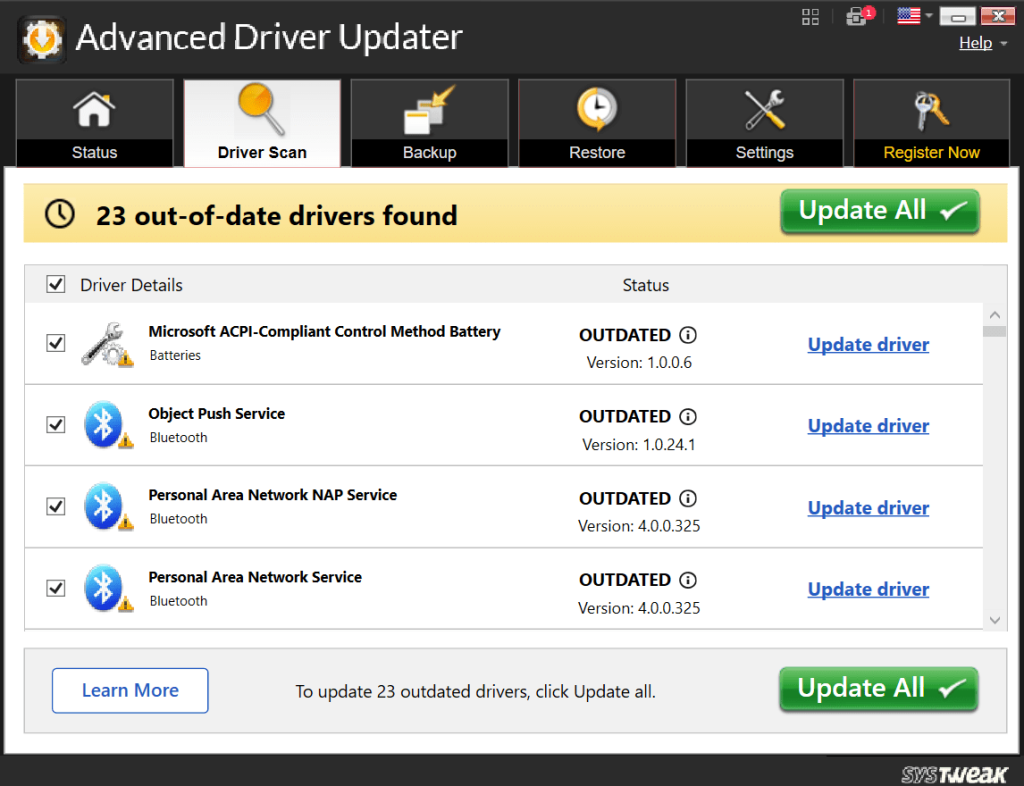
Čestitamo, dovršili ste postupak. Uživajte u poboljšanom iskustvu rada na računalu kao nikada prije!
Preuzmite WIA upravljački program za Windows 11/10 kao profesionalac
Preuzimanje WIA upravljačkog programa za vaše računalo sa sustavom Windows 11/10 jednostavan je postupak koji može značajno poboljšati vaše iskustvo skeniranja. Slijedeći ove jasne i koncizne korake, osnažili ste se da otključate puni potencijal svog skenera, neprimjetno pretvarajući fizičke dokumente u digitalni format.
Za više takvih vodiča za rješavanje problema, popisa te savjeta i trikova koji se odnose na Windows, Android, iOS i macOS, pratite nas na Facebooku, Instagramu, Twitteru, YouTubeu i Pinterestu.